PCB摆件前需要导入结构工程师出的DXF文件,PADS Layout中导入DXF文件的操作步骤如下:
1、点击菜单file→input,右下角文件类型改成DXF,选中需要导入的DXF文件。
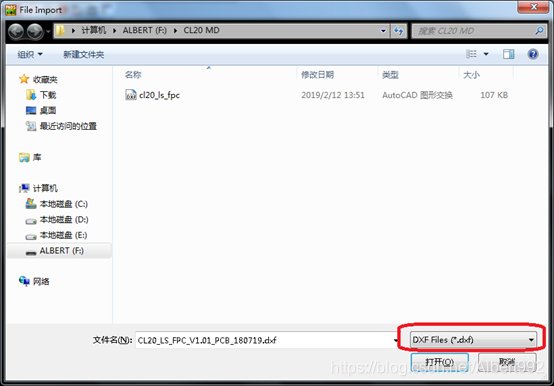
2、 点击是(Y)
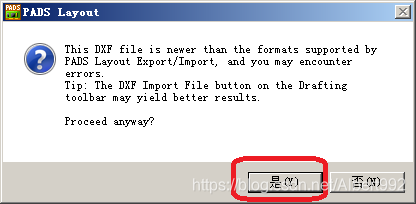
3、将Mode改成Add,点击OK
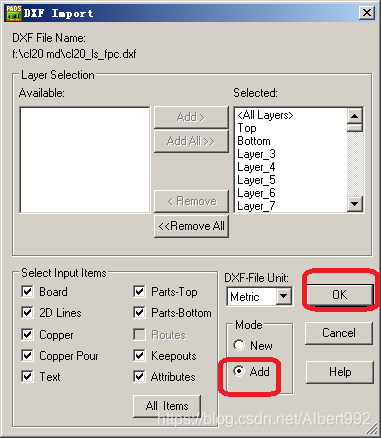
4、导入后的样子。

5、删除无用的文件,剩下如下的两个。
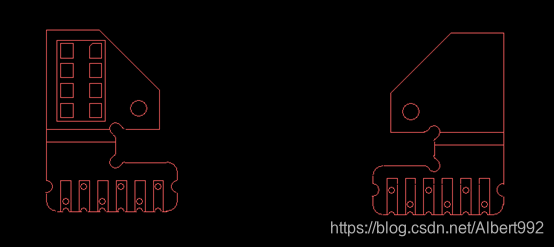

6、根据TOP面和BOT面,设置两个DXF文件的layer属性,改为dxf-top和dxf-bottom,全选图形,右击选择properties进行修改。

7、dxf_bottom文件改完后,还需要右击combine再镜像mirror一下,得到如下两个DXF属性的图形,镜像之前需要combine一下,不然镜像后会打散图形。得到如下两个文件dxf_top和dxf_bottom
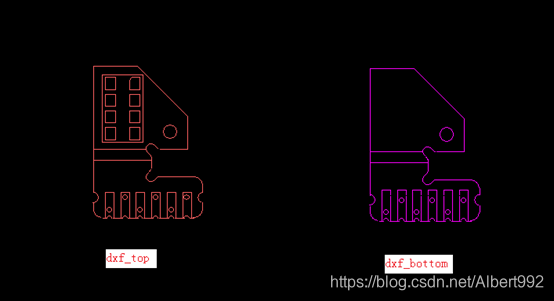
以下的8→12步是将TOP和BOTTOM面的DXF文件合二为一。
8、 dxf_top文件中选取一个特殊点,记录坐标。

9、设置圆点,点击Setup,选择Set Origin

再用快捷指令将刚才的特殊点设置为圆点
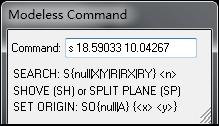
10、在dxf_bottom文件中,同样的点记录下坐标。

11、全选中文件,选择Make Reuse,Reuse Type随便编个名字,点击OK,点击保存。
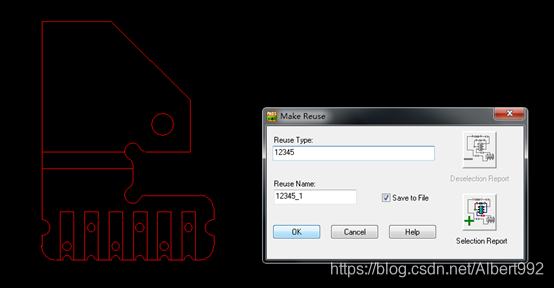
12、在上一步基础上,全选dxf_bottom图形,右击选择Reset Origin,用快捷命令将刚才在dxf_bottom记录的坐标设置为圆点,点击是。
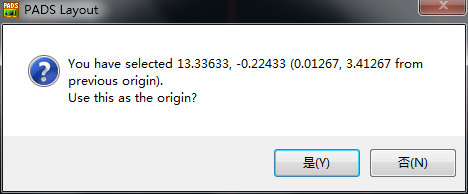
再右击DXF文件选择properties,将下面的X和Y左边都改为0。
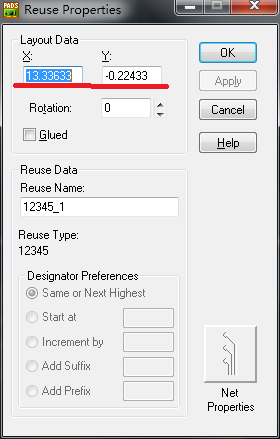
得到dxf_top和dxf_bottom合在一起的文件,导入DXF文件的任务也就完成了。
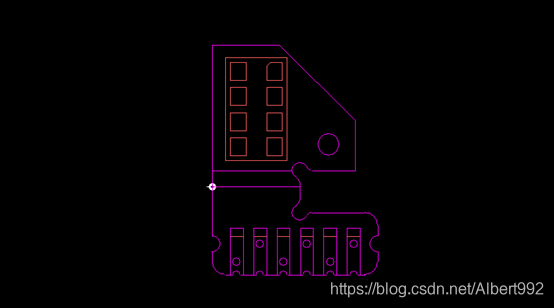
以上是双面DXF文件的导入步骤,当只有一面DXF文件或者是两面DXF文件已经合二为一,那只需前7个步骤即可。
